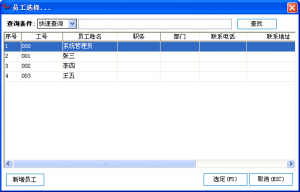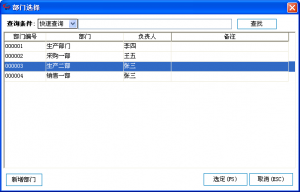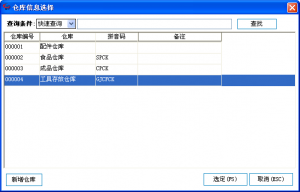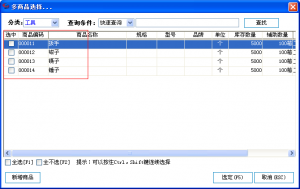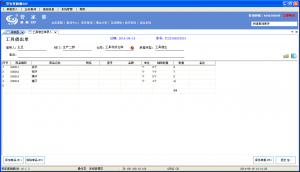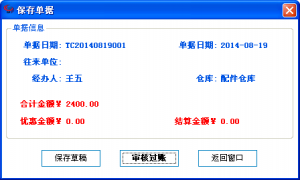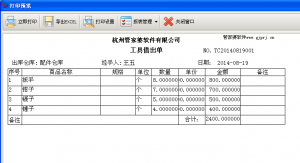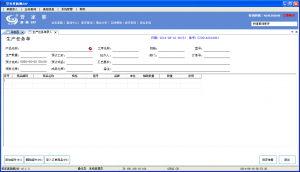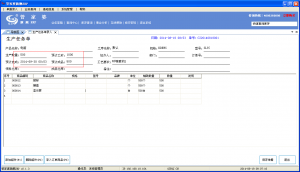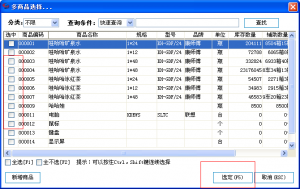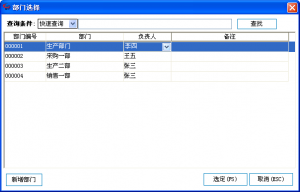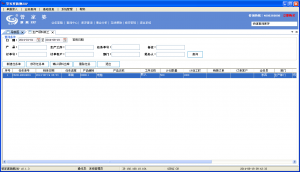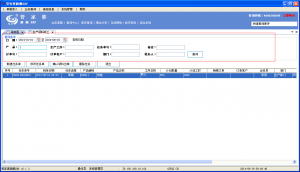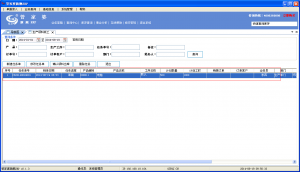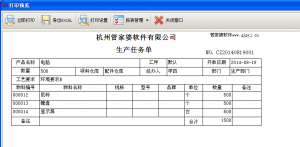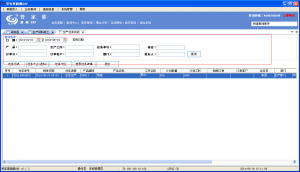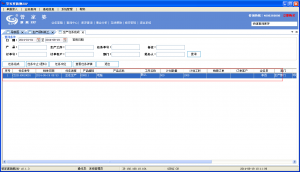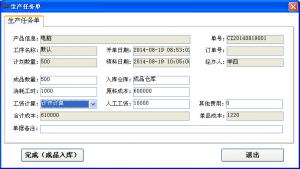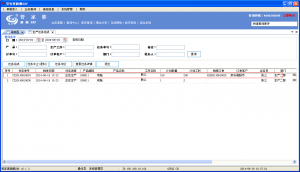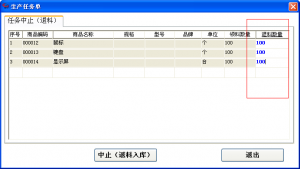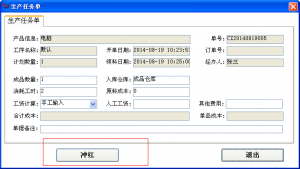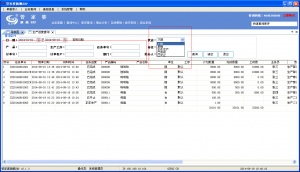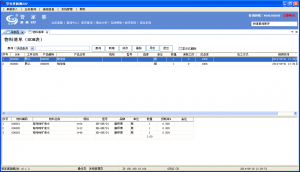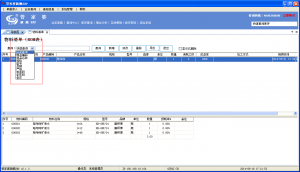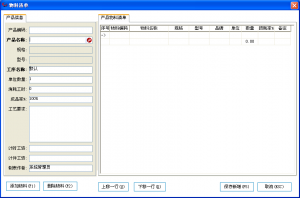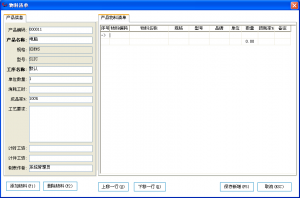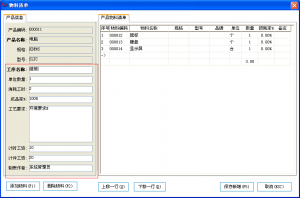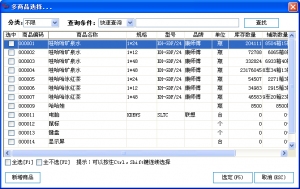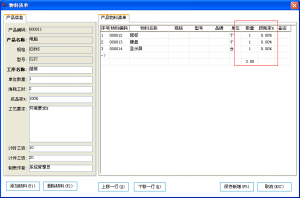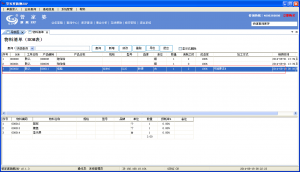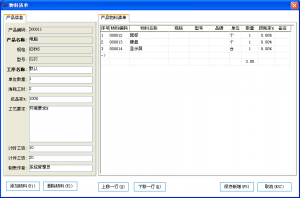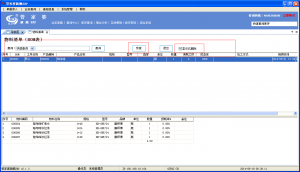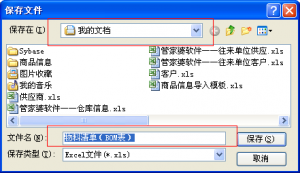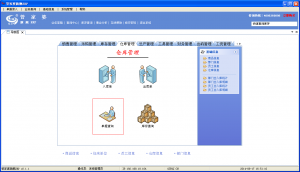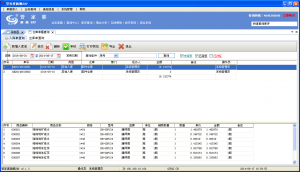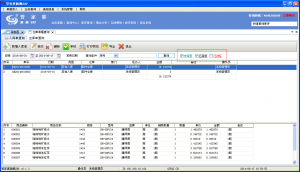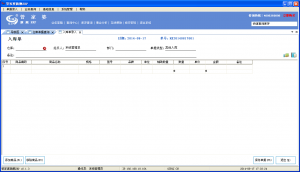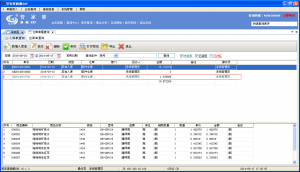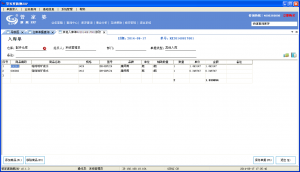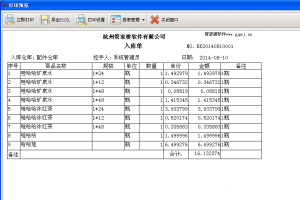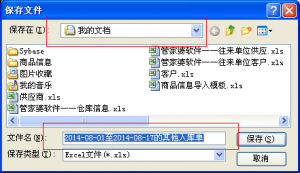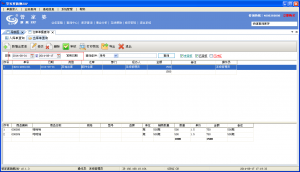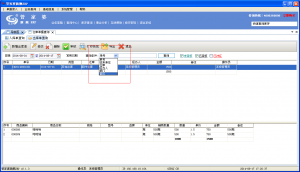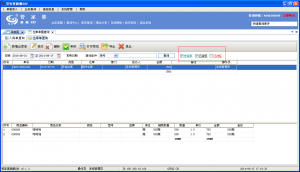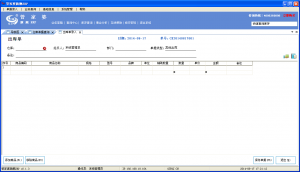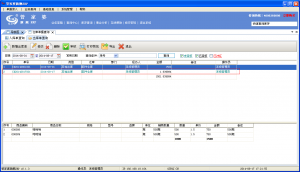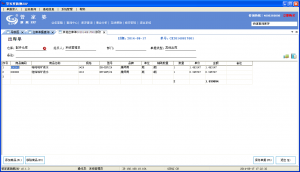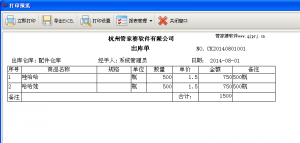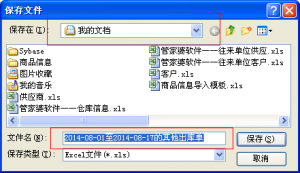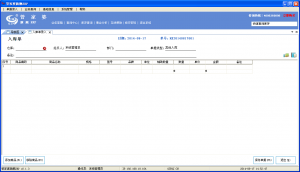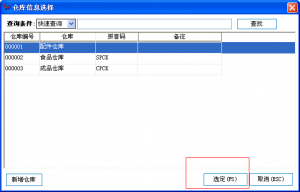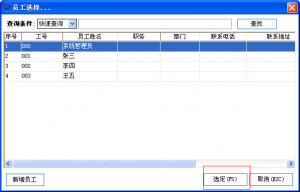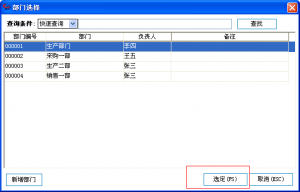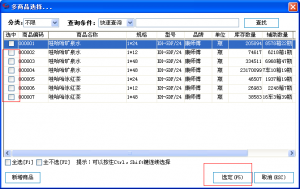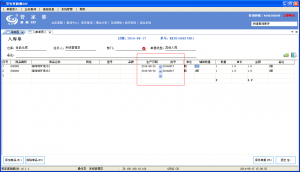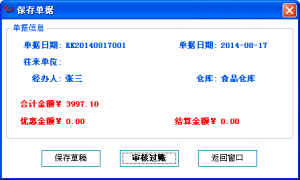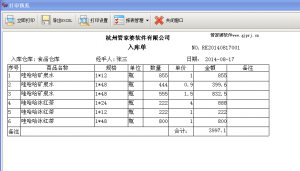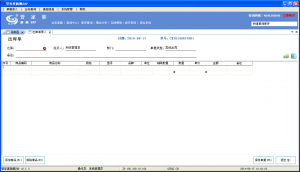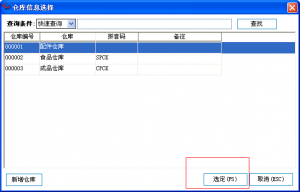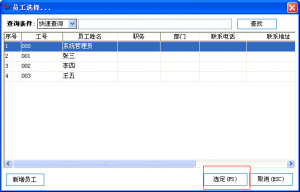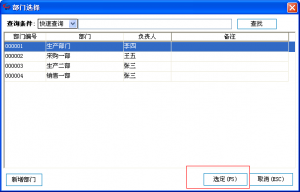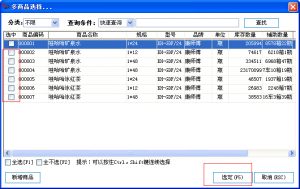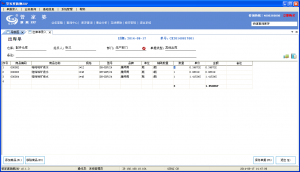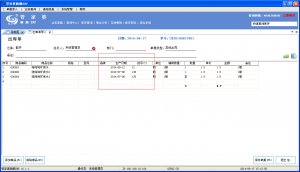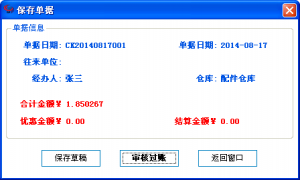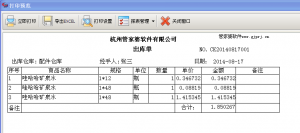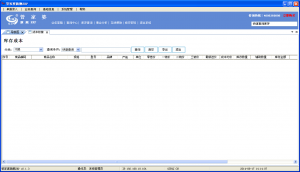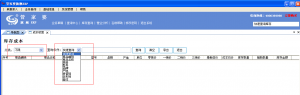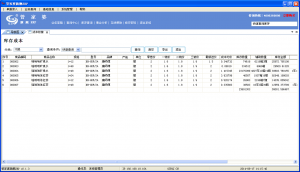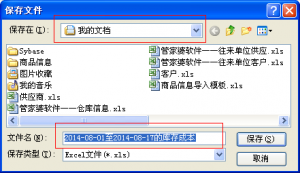工具借出单
打开方式:点击导航图——工具管理——工具借出单
主界面:
工具借出单的上部分包含借用人,部门,仓库,备注,及单号,日期。
工具借出单的下部分包含的是出库商品及数量等。
基本操作步骤:
1.选择一个借用人
点击借用人右边的红色按钮,弹出下面的选择窗口,选定一个借用员工即可。
2.选择一个借用的部门
点击部门右侧的红色按钮,弹出下面的选择窗口,选定一个借用部门即可。
3.选择一个出库的仓库
点击仓库右侧的红色按钮,弹出下面的选择窗口,选定一个仓库即可。
4.选择本次出库的商品,可以一个,也可以是多个商品。
点击“添加商品F1”或者在商品编码列的空白位置双击鼠标,弹出下面的选择窗口
5.选择好必要的商品,输入借用出库出库数量。
6.点击“保存单据”按钮,之前的输入的信息将被保存。
(1)选择“保存草稿“,只保存单据信息,不改变库存
(2)选择”审核过账“,保存单据,出库商品的库存减少
(3)选择”返回窗口“,不保存返回继续操纵
7.保存成功后提示,是否打印。选择是,自动打开单据打印预览的窗口。
8. 打印预览
9.结束。单据已经保存,可以在出入库单查询和查询中心查询到这一条记录。